FBD変位
節点における変位と回転をプロットします。

図 1.
- Entity Set
- 1つまたは複数のセットを定義します。
- Properties
- 選択したセットのすべてのプロパティを表示します。
- loadcases
- すべてのインポート結果ファイル内で利用可能なサブケースのリスト。
- FBD Plot and Display
- 表示オプション。
- Create a set
- 選択したセットのプロパティを設定します。
- 荷重ケースを選択します。
- フリーボディプロットのオプションを設定します。
- 選択した荷重ケースのフリーボディの変位と回転をプロットします。
Create a Set
選択したセットのプロパティの設定
- Name
- 選択したセットの名前。
- ID
- 選択したセットのID。
- Card Image
- このプロパティはオプションです。セットのカードを定義します。
- Entity IDs
- このオプションを使用できるのは、Card ImageとしてNoneが定義され、かつSet TypeでNon-orderedまたはOrderedが定義されている場合です。選択したセットに所属させる節点と要素を選択します。要素セットを選択した場合は、選択した要素に属しているすべての節点が、フリーボディの変位で使用されます。
荷重ケースの選択
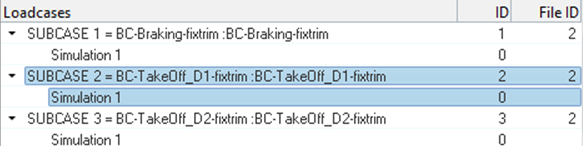
図 2.
フリーボディのプロットおよび表示
フリーボディプロットの表示オプションを設定します。
- FBD Plot: Resolve In
- フリーボディの変位と回転をプロットする座標系を選択します。オプションは、ソルバーに応じて異なります。
- FBD Plot: System
- ユーザー定義の座標系を選択した場合に使用できます。
- FBD Plot: Tolerance
- トレランスを下回る絶対値を持つ変位と回転は表示されません。
- FBD Plot: Translation
- 表示する変位成分を定義します。
- FBD Plot: Rotation
- 表示する回転成分を定義します。
- FBD Plot: Show values
- フリーボディのベクトル値を表示するかどうかを定義します。
- FBD Plot: Summary table
- 選択されたセットと荷重ケースのフリーボディの変位と回転が含まれたテーブルを作成します。
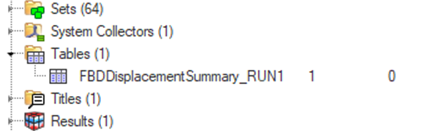
図 3.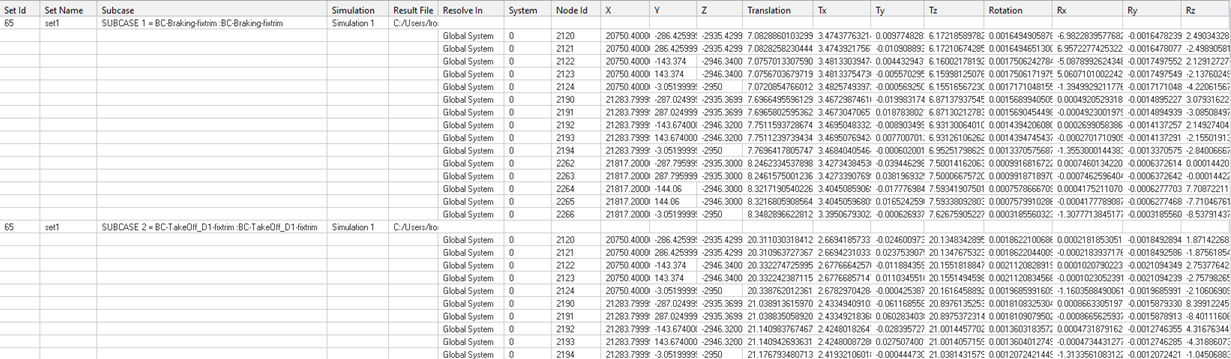
図 4. - FBD Plot: Load Creation
- インクルードファイルを作成します。このファイルでは、選択された断面と荷重ケースについて、フリーボディの変位と回転がそのモデルの荷重(強制変位)として適切にリアライズされます。
- FBD Plot: Create Fields
- 選択されたセットと荷重ケースのフリーボディの変位と回転が含まれたフィールドエンティティを作成します。
- Display: Size Scaling
- フリーボディのベクトルをどのようにスケーリングして表示するのかを定義します。
- Display: Arrow Length (%)
- フリーボディのベクトルをスケーリングして表示します。
- Display: Color
- 力またはモーメントの各成分の色を変更します。
- Display: Vector Heads
- フリーボディのベクトルが、節点に向かうのか、節点から外に向かうのかを定義します。
- Display: Vector Style
- フリーボディのベクトルのスタイルを変更します。
- Display: Numeric Format
- フリーボディのベクトル値を、固定小数点と浮動小数点のどちらのフォーマットで表示するのかを定義します。
フリーボディの変位と回転のプロット
選択した荷重ケースのフリーボディの変位と回転をプロットします。
- FBD Plotタブで、Applyをクリックすると、フリーボディのベクトルが表示されます。
- FBD Plotタブで、Clearをクリック、ベクトルが非表示になります。
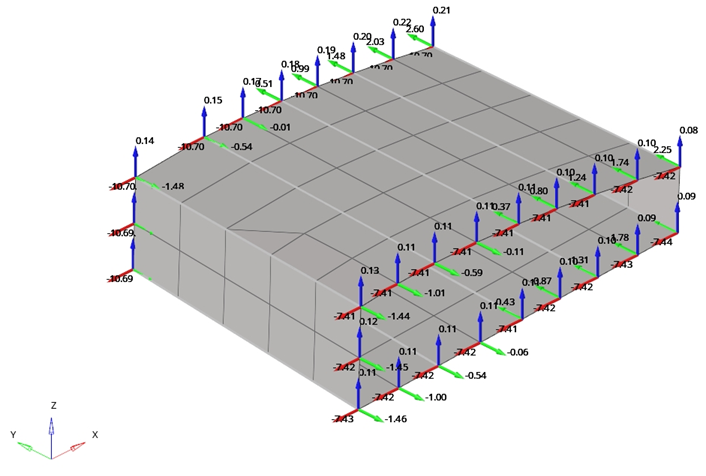
図 5.